下载安装 Bouffalo Lab Dev Cube 工具
从博流智能开发者社区下载适合您操作系统的版本,从这里可以获取到最新版本工具
没有注册开发者账号的用户,可以点击开发者入口,使用 guest 用户进入
下载完成后,解压后即可使用
配置工具下载方式
双击解压后文件夹的 BLDevCube.exe, 在 Chip Selection 对话框中,在 Chip Type 的下拉框中,选择您要开发的对应芯片的型号,点击 Finish 进入 Dev Cube 主界面
进入主界面后在上方的菜单栏 View 标签下选择 MCU 下载方式,进入 MCU 程序下载主界面

在 Image 标签下 Interface 栏选择相应的下载方式,根据您的实际物理链接进行选择
Image file 栏配置您想要下载的镜像绝对路径地址,可以点击 Browse 按钮来选择您的 Bin 文件
点击 click here to show advanced options 时,会展开高级镜像配置,通常情况下保持默认配置即可;需要注意的是, Flash Clock 会同时影响到 Flash 和 PSRAM 的时钟频率,在需要使用 PSRAM 的情况下可以适当提高该时钟频率以获得更好的性能
使用 UART 下载程序
COM Port 栏用于使用 UART 进行下载时,选择与芯片连接的 COM 口号,可以点击 Refresh 按钮进行 COM 号的刷新
Uart Speed 栏用于使用 UART 下时,配置合适的波特率,默认 2M
下载前请确保硬件配置正确:
使用 Type-C USB 数据线 or Mini USB 数据线连接到开发板上对应的 USB Type-C 接口 or Mini 接口上。
按下开发板上的 Boot 键,不要释放
按下开发板上的 RST 键,此时已经进入 Boot ROM,可以释放两个按键
这时就可以从 Bouffalo Lab Dev Cube 中看到相应的串口 COM 号,如没有出现,请点击 Refresh 按钮刷新一下
在正确完成上述配置后,点击 Create&Program 按钮进行下载
下载成功后即可看到状态栏变成绿色并显示 Success
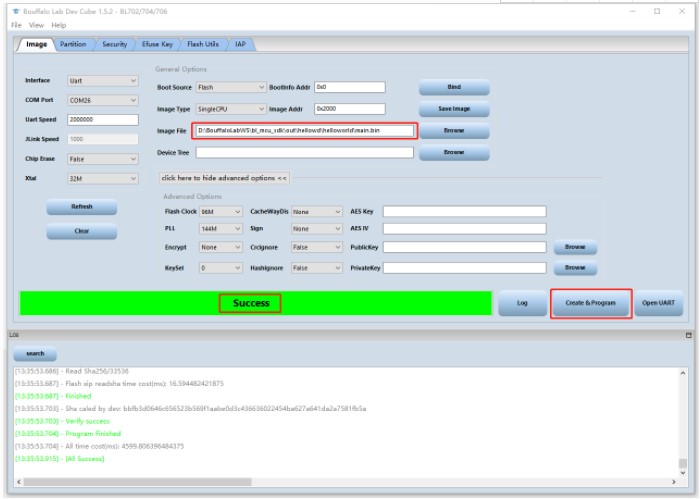
使用 Openocd 下载程序
使用 openocd 下载程序与使用串口下载时工具配置基本相同,只需要将 Interface 切换成 Openocd 即可
硬件连接需要更改为支持 Openocd 的调试器连接(本教程以 Sipeed RV Debugger 为例):
首先将 RV 调试器连接到电脑的 USB 接口,打开设备管理器,会发现调试器被识别为两个串口(注:不是开发板上的串口)

从 sipeed 下载 zadig-2.4 替换驱动程序。
下载好双击打开 zadig-2.4.exe,选择 Options 勾选 List All Devices.
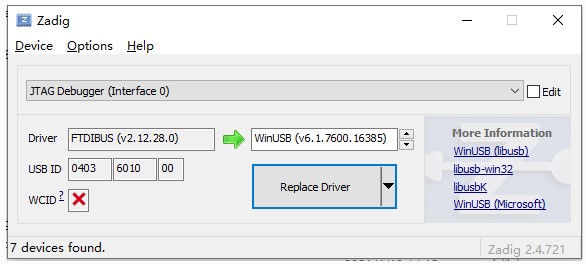
找到 JTAG Debugger(Interface 0),然后选择替换的驱动为 WinUSB 点击 Replace Driver 替换
再次打开设备管理器, 看到其中一个串口被替换成通用串行总线设备就说明安装成功

将调试器的 JTAG 引脚与开发板的 JTAG 引脚连接起来
在正确完成上述配置后,点击 Create&Program 按钮进行下载
下载成功后即可看到状态栏变成绿色并显示 Success
使用 Jlink 下载程序
使用 Jlink 下载程序与使用 Openocd 下载时工具配置基本相同,只需要将 Interface 切换成 Jlink 即可
硬件连接需要更改为使用 Jlink 连接(本教程以 Jlink V11 为例,建议使用 Jlink V10 以上版本):
首先从 Segger 官网下载合适的 Jlink 驱动程序并安装
将 Jlink 调试器连接到电脑的 USB 接口
将 JLink 调试器的 JTAG 引脚与开发板的 JTAG 引脚连接起来
在正确完成上述配置后,点击 Create&Program 按钮进行下载
下载成功后即可看到状态栏变成绿色并显示 Success。
原作者:BL_MCU_SDK 开发指南
 /7
/7 